

|
WPS是英文Word Processing System(文字处理系统)的缩写。它集编辑与打印为一体,具有丰富的全屏幕编辑功能,而且还提供了各种控制输出格式及打印功能,使打印出的文稿即美观又规范,基本上能满足各界文字工作者编辑、打印各种文件的需要和要求。 有网友反应,在用WPS文字处理文档时,希望能够一打开程序,就应用了首行缩进,免得每次制作文档都要重复设置。其实要实现这一点并不难,只需要一点点时间和一点点技巧。 第一步,启动WPS文字,系统会自动生成一个新的空白文档,用鼠标点一下“格式”工具条最左侧的“格式窗格”按钮 ,在程序界面的右侧任务窗格中就会显示“样式和格式”。在样式列表中找到“正文”,点击其右侧的下拉菜单,从菜单列表中选择“修改”(图1)。 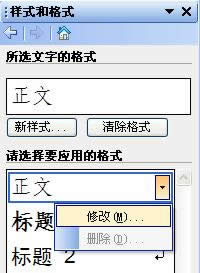 图1 在弹出的“修改样式”对话框中,点击“格式→段落”(图2)。 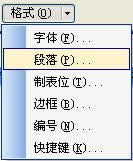 图2 就会调用设置段落格式的设置面板,在“特殊格式”下设置“首行缩进2字符”(图3),点“确定”按钮。 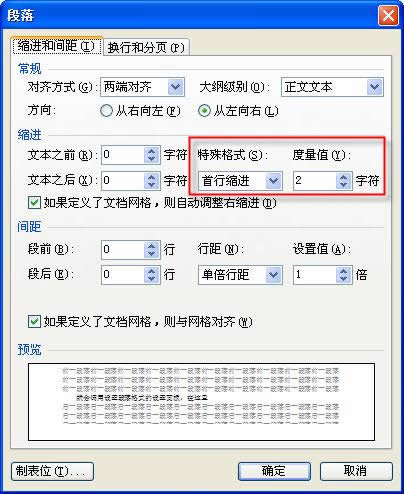 图3 本文推荐:点击免费下载最新版WPS办公软件 》》查看更多电脑教程 返回“修改样式”面板后,勾选“同时保存到模板(A)”(图4),再点击“确定”按钮。 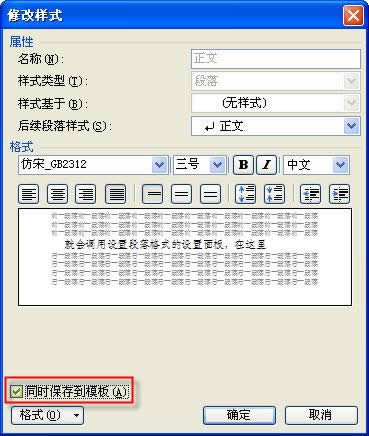 图4 此时,系统会提示“是否更改样式的默认设置?”,选择“是”,完成设置(图5)。 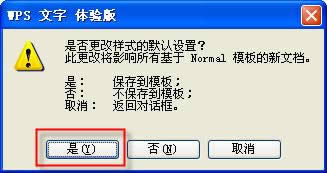 图5 设置完成后,关闭并重启WPS文字,看其生成的“文档1”是否已经应用了“首行缩进”了? 在中国大陆,金山软件公司在政府采购中多次击败微软公司,现的中国大陆政府、机关很多都装有WPS Office办公软件。 |
温馨提示:喜欢本站的话,请收藏一下本站!